一、客户端配置说明
邮箱客户端配置需要使用邮箱本地密码,请用户提前设置好自己的邮箱本地密码。
由于邮件系统的升级涉及不同的系统平台,请用户在客户端(包含电脑端和移动端)配置时,采用新建的方式添加账号,不要在原来配置的账号中直接修改服务器地址使用,否则可能引起邮件的混乱或丢失。
以下以foxmail、outlook为例说明配置方法。电脑客户端推荐使用foxmail,优势在于与腾讯企业邮箱集成,可免配置。另外,移动端建议通过微信或企业微信使用校园邮箱,不推荐通过手机自带邮箱功能使用校园邮箱。
二、移动端配置
2.1 使用微信小程序客户端(配置最简单,使用更方便,推荐使用)
登录邮箱后,点击邮箱左上角“微信绑定”,点击“绑定微信”,跳转到二维码页面,进行绑定。
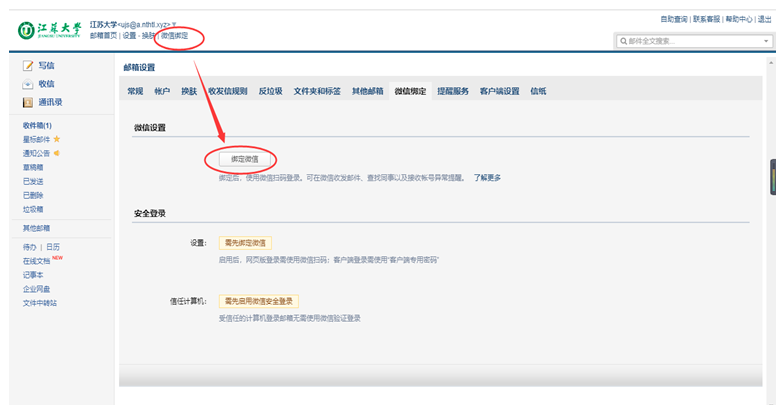
在绑定微信后,提示关注“腾讯企业邮箱”,关注后您就可以直接在微信中收发邮件。
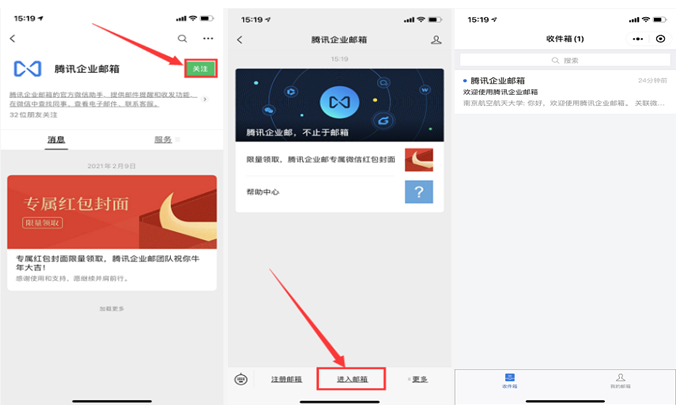
2.2 配置iPhone客户端(不推荐)
(1)进入“设置”,选择“密码与账户”- “添加账户”-“其他”,输入电子邮件和描述,点击“下一步”。
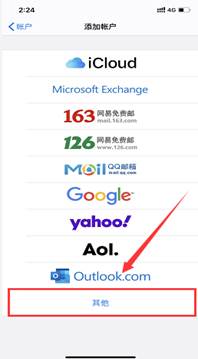
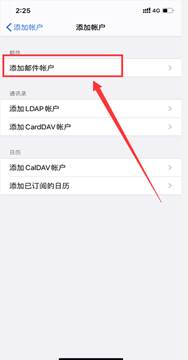
(2)默认情况下,iPhone会以IMAP协议进行收取邮件, 输入接收邮件服务器:imap.ujs.edu.cn。发送邮件服务器:smtp.ujs.edu.cn和用户名(电子邮件完整地址)以及邮箱本地密码,点击“下一步”,点击“存储”即可完置。
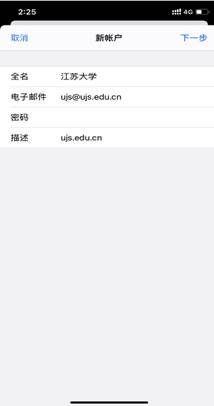
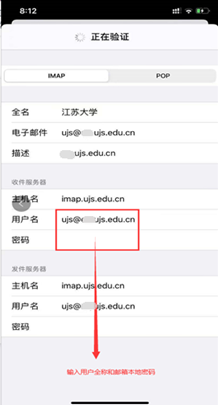
(3)设置完成后,点击邮件程序即可进入邮箱,进入邮箱后可以正常收发邮件。
2.3 配置安卓客户端(不推荐)
因安卓手机版本型号众多,以下步骤仅提供一个示例,请用户根据自己的手机配置。
(1)进入“电子邮件”,选择“其他”- “账户设置”,输入电子邮件和密码,点击“下一步”。
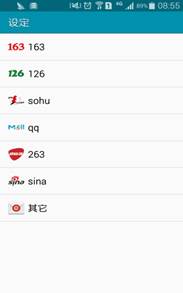
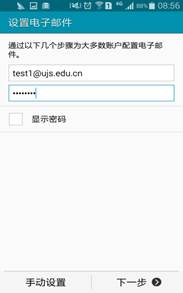
(2)邮件账户类型分为imap和pop3,两者皆可,一般默认选择imap。IMAP服务器地址:imap.ujs.edu.cn,POP3服务器地址:pop.ujs.edu.cn。发送邮件服务器:smtp.ujs.edu.cn。其余选项默认即可。用户名(电子邮件完整地址)以及邮箱本地密码,点击“下一步”,点击“存储”即可完置
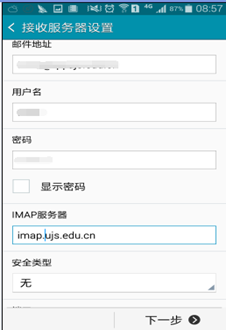
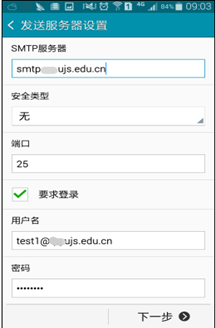
三、电脑端配置
3.1 配置foxmail客户端(推荐)
(1)可直接通过网址https://www.foxmail.com/根据您的电脑操作系统下载对应的foxmail客户端,并完成安装。

(2)客户端安装完成或者您已有foxmail客户端,双击打开foxmail客户端,点击新建账号,进入账号配置页面,选择腾讯企业邮箱
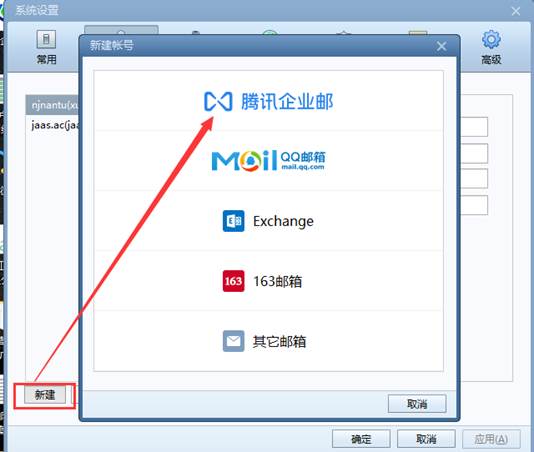
(3)您可以选择微信扫码配置账号,扫码后可自动完成配置。也可以选择其他方式:“通过账号密码添加”。
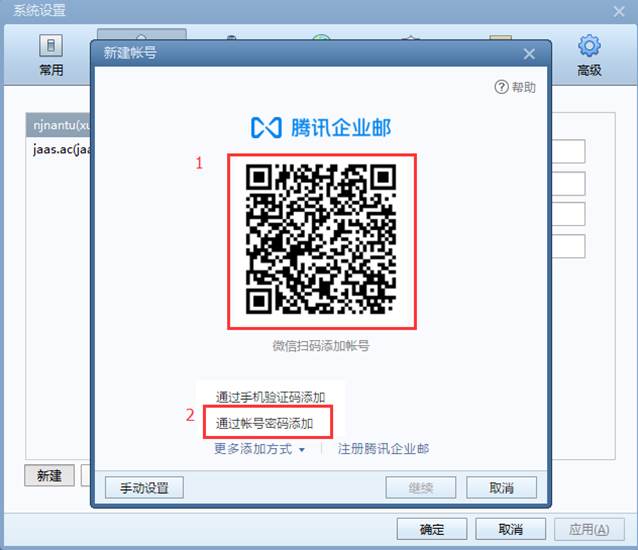
(4)选择账号密码添加模式,直接输入您的邮箱账号密码,点击创建即可配置完成。
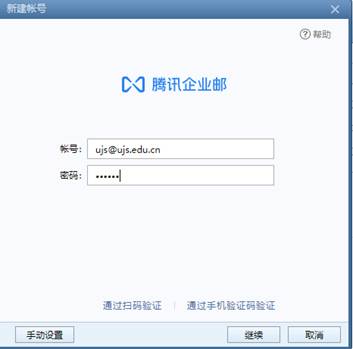
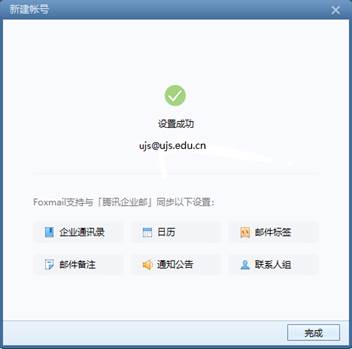
3.2 配置outlook客户端(不推荐)
以outlook2013版本作为案例说明配置步骤。
(1)打开outlook—点击文件—选择添加账户
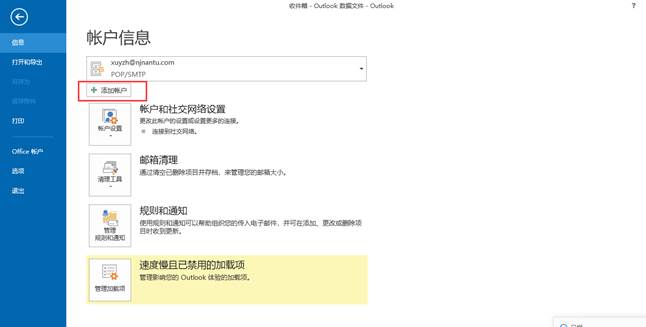
(2)跳转到添加新账号页面—选择手动配置服务器,点击下一步
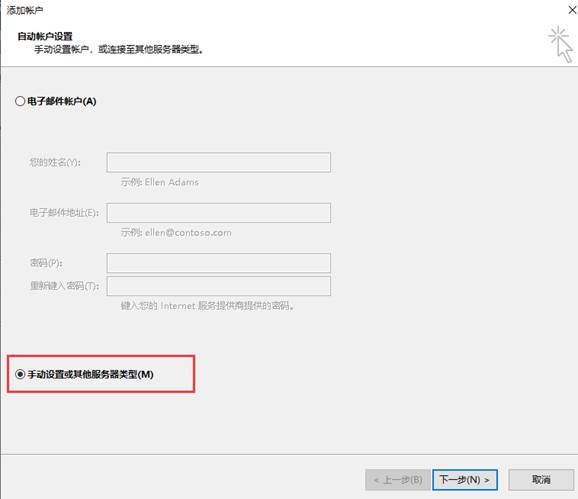
(3)选择pop或imap电子邮件账户,并点击下一步
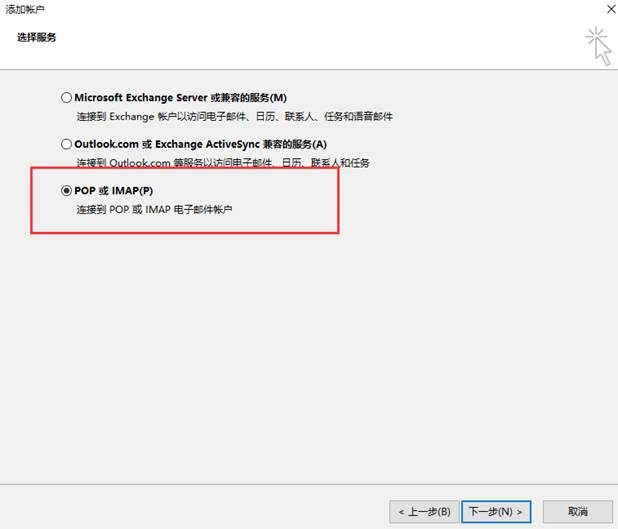
(4)输入您的姓名、邮箱账号、账户类型(pop或者imap类型)、密码(邮箱本地密码),并输入服务器地址:
教师和学生均采用以下配置:
接收邮件服务器地址(pop):pop.ujs.edu.cn
接收邮件服务器地址(imap):imap.ujs.edu.cn
发送邮件服务器地址:smtp.ujs.edu.cn
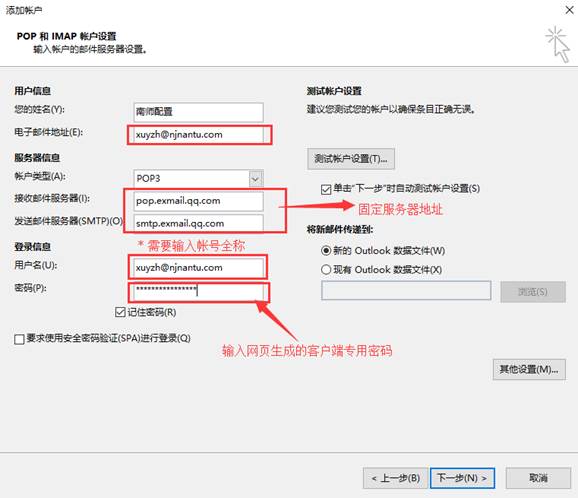
(5)点击其他设置—发送服务器—勾选我的发送服务器要求验证—点击确定
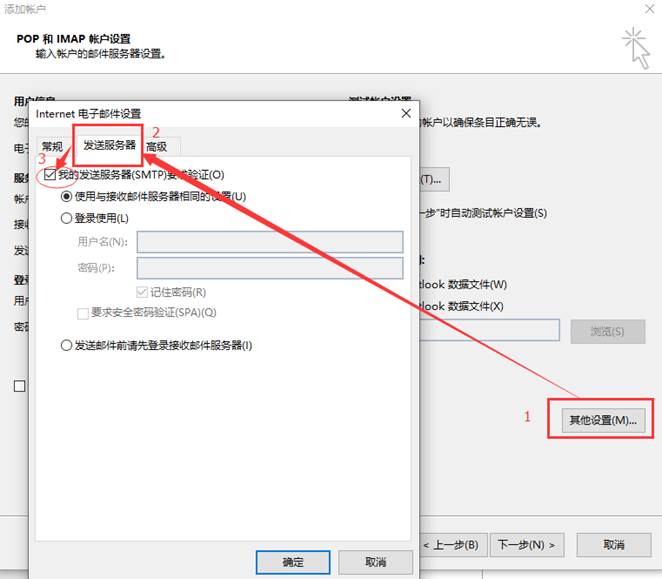
(6)返回到添加新账户页面—点击下一步,会进入测试账户设置,测试通过后点击关闭,邮箱即配置成功。
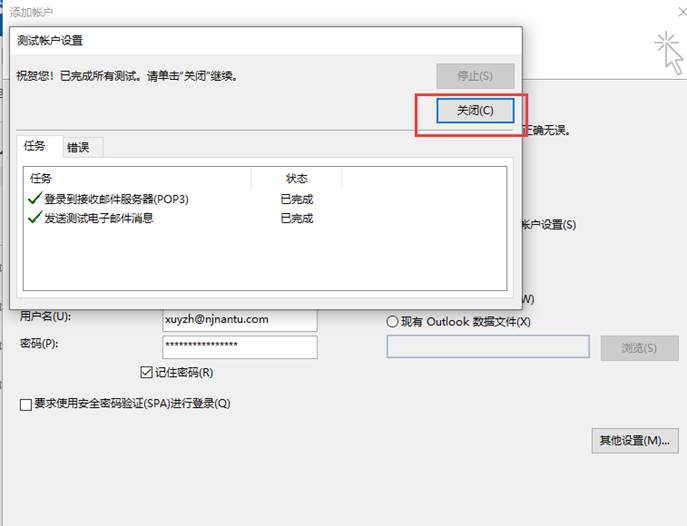
点击完成,配置结束。
